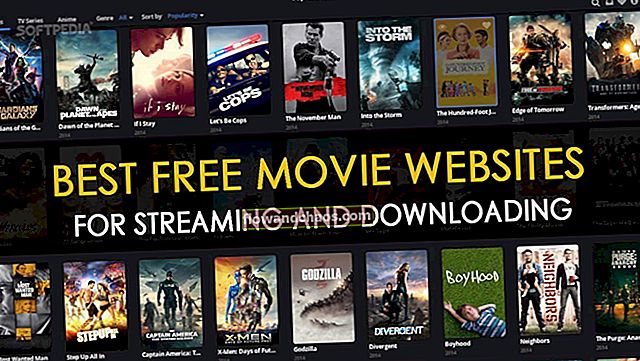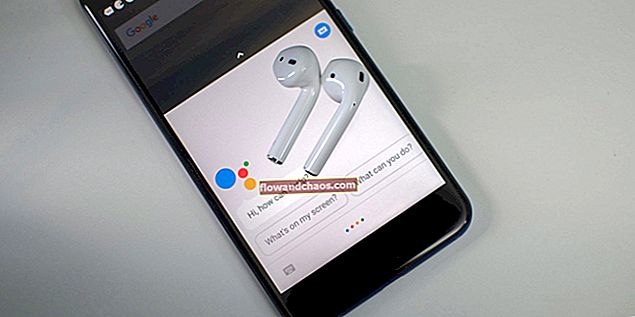Vsekakor ni nobenega argumenta, da je HBO na vrhu seznama pretočnih platform za vse uporabnike. Storitev ponuja brezhibno izkušnjo gledanja z nekaterimi najboljšimi oddajami, ki so jih kdajkoli ustvarili, in se ponaša z zelo zvestimi in obsežnimi bazami strank. Kot vsi drugi sodobni sistemi ali storitve tudi ta video streamer ni odporen na tehnične težave, ki so lahko povsem moteče, zlasti kadar se odločijo, da se bodo zgodile sredi najljubše oddaje ali programa. Podporne storitve, omrežja in aplikacije lahko storitev tudi nekoliko naredijo dolgočasno. Tu je nekaj stvari, ki vam lahko pomagajo odpraviti težave s pretakanjem na HBO.
Glejte tudi: Kako odpraviti težave s prijavo v HBO Now
Preverite povezavo
Večina izzivov pri pretočnih storitvah je običajno usmerjena v povezljivost. To je lahko vse od slabe povezave do preveč prometa v omrežju. Drug jasen pokazatelj te vrste težav je trajno stanje medpomnjenja, ki jasno nakazuje, da je povezava ogrožena.
- Poskusite odpreti drugo spletno mesto na drugem zavihku, če gre samo za HBO.
- Usmerjevalnik nastavite bližje napravi, da zmanjšate domet in preverite varnost vseh žičnih povezav.
Ponovni zagon naprave
To je precej učinkovito za večino preprostejših izzivov.
- Pravilno napravo izklopite in odklopite iz vira napajanja.
- Po kakšni minuti ga še enkrat povežite in poskusite naložiti storitve ZDAJ.
- Enako je treba storiti za omrežno povezavo. V celoti ga izklopite in počakajte minuto, preden ga znova omogočite in znova povežete.
Popravki namestitve
Nekatere težave izvirajo iz napak in drugih napak, ki so bile ustvarjene med namestitvijo zaradi različnih razlogov, kot so prekinitve omrežja, zlonamerna programska oprema ali okvara naprave. Zaradi tega bo celotna aplikacija popolnoma problematična, zato, če se zdi, da vsi zgornji popravki ne delujejo, poskusite naslednje:
- Preprosto izbrišite aplikacijo. Vsaka naprava je edinstvena, ko gre za to, vendar je to običajno precej preprost postopek.
- Da bo ta poteza učinkovitejša, iz predpomnilnika naprave počistite vse podatke aplikacije, da preprečite kakršne koli poskuse varnostnega kopiranja.
- Ko končate, izklopite napravo in jo znova vklopite, da počistite pomnilnik RAM-a.
- Pojdite v ustrezno trgovino aplikacij in prenesite najnovejšo različico aplikacije, ki je združljiva z uporabljeno napravo.
- Prijavite se nazaj v storitev in poskusite znova pretakati.
Posodobitev aplikacije
Vse izdaje aplikacij se navadno redno posodabljajo, da se odpravijo težave, ki so bile v prejšnjih različicah. Posodobitev aplikacije lahko zato odpravi precej težav z zmogljivostjo. Preprosto pojdite v ustrezno trgovino z aplikacijami, kot je Google Play, in poiščite aplikacijo HBO NOW, če je na voljo novejša različica, bo na voljo možnost posodobitve, s katero lahko preprosto posodobite aplikacijo z enim samim klikom.
- Lahko tudi prenesete najnovejšo aplikacijo iz drugih zaupanja vrednih virov in namestite, da posodobite trenutno različico.
- V napravah, ki ne podpirajo namestitve že obstoječih aplikacij, ne glede na različico, preprosto izbrišite obstoječo in namestite najnovejšo različico.
Neskončno medpomnjenje
Medpomnjenje je lahko precej nadležno. Če želite to popraviti, glejte naslednje:
- Internetna hitrost: popolna hitrost mora biti večja od 5mb / s za nemoteno pretakanje. Nekatere naprave in omrežja so glede tega nastavljive
- Podpora za brskalnike: obstajajo preprosto počasni in hitri brskalniki, ki se različno odzivajo na različna omrežja in različne storitve, zato preizkusite različne brskalnike.
- Preprost ponovni zagon tukaj lahko odpravi tudi težave z medpomnjenjem. Preprosto zaprite vse aplikacije, znova zaženite napravo in poskusite znova pretakanje.
- Preverite omrežno obremenitev in poskusite zmanjšati število naprav, ki uporabljajo povezavo za boljše delovanje.
Če se vsi ti ukrepi pravilno izvajajo, bi morali biti pripravljeni! Za vse nadaljnje težave poskusite stopiti v stik s servisno podporo, če storitev trenutno ne deluje.